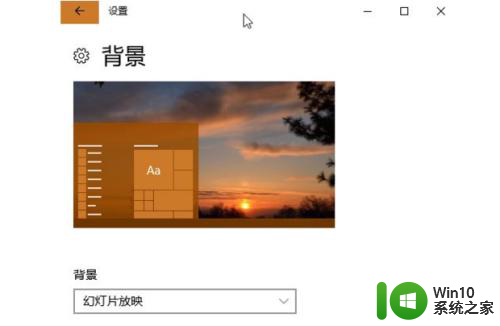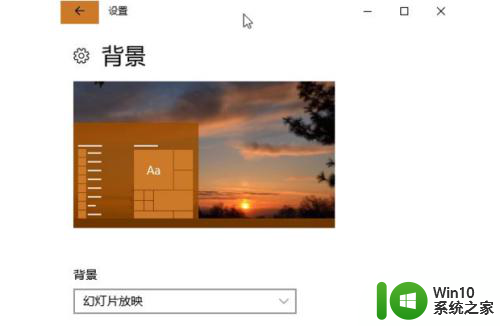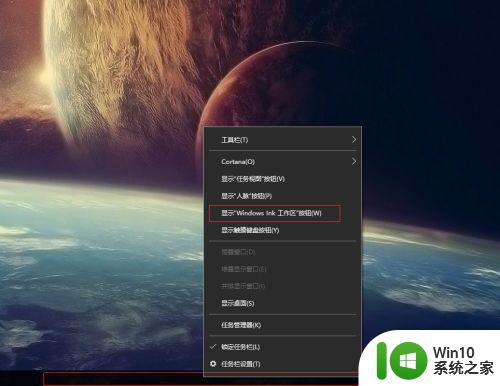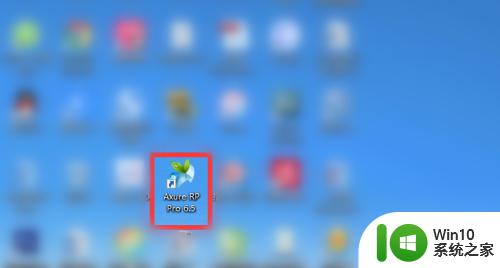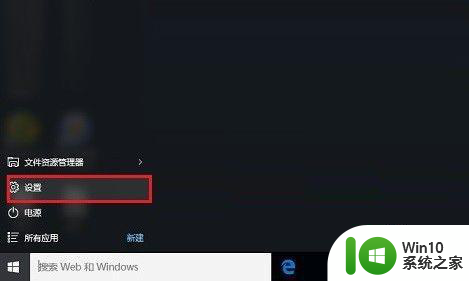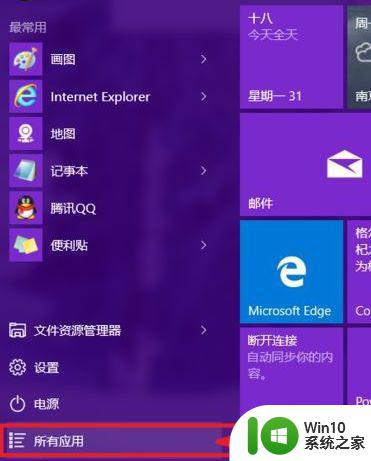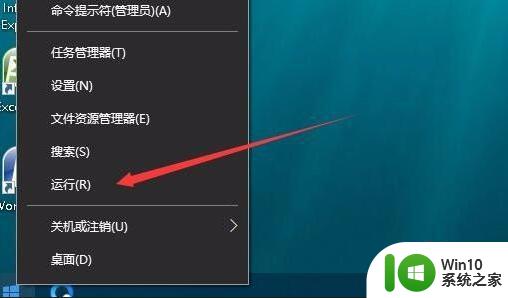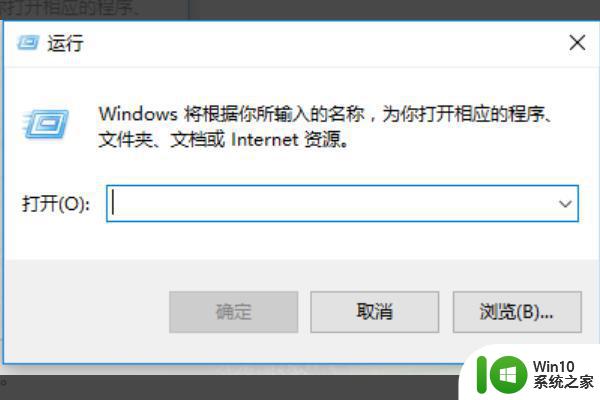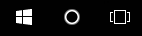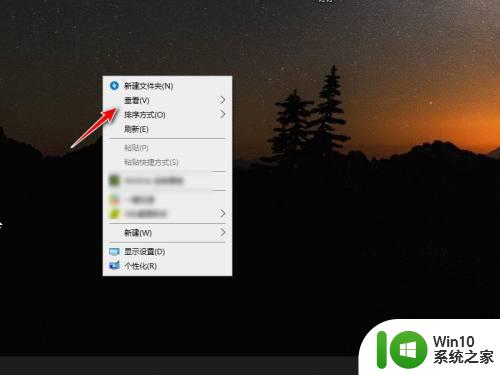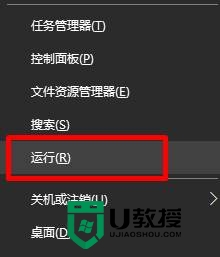win10桌面壁纸怎么固定不变 桌面背景固定不轮换 win10如何操作
更新时间:2023-01-23 05:11:46作者:cblsl
许多人为了追求个性化,都会给电脑桌面背景设置动态,这样就可以不断的进行轮换,但是使用一段时间之后,有些win10系统用户有点视觉疲劳了,就想要让桌面背景固定不轮换,该如何操作呢?下文给大家讲述一下win10桌面壁纸固定不变的详细方法。
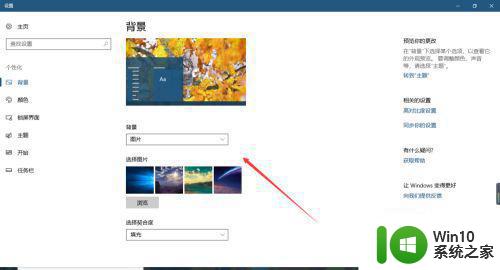
具体步骤如下:
1、我们桌面右键点击个性化。

2、我们点击背景选项。
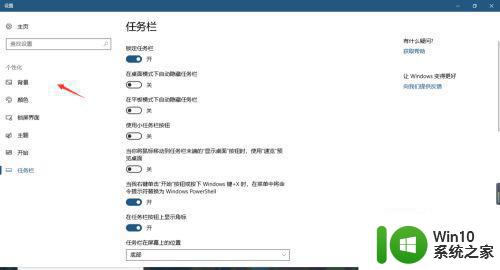
3、选择图片改变时间,改成一天换一次。
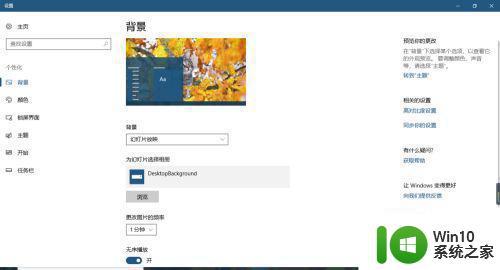
4、随着时间长,我们就会很难发现壁纸改变了,但是能彻底关闭吗?答案是肯定的。
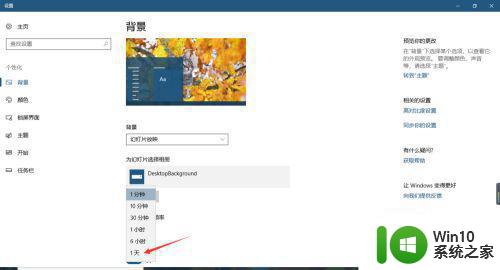
5、我们打开幻灯片播放选项卡,找到图片选项,选择,以后都是这一张图片了,很轻松吧。
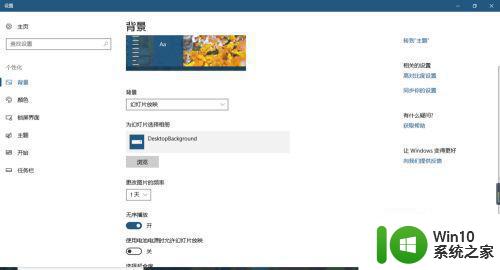
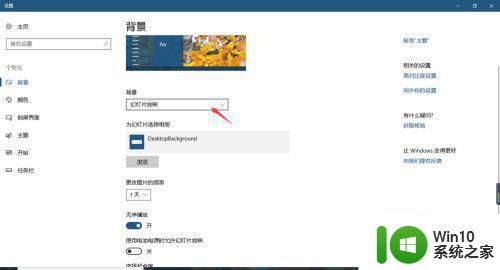
以上就是桌面背景固定不轮换 win10的详细设置步骤,是不是挺简单呢,有这个需要的小伙伴们可以按照上面的方法来设置就可以了。